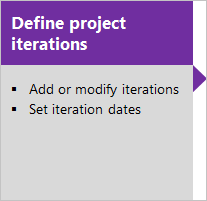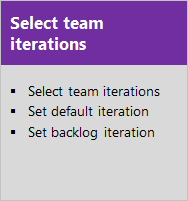管理冲刺 (sprint) 时间线
Azure DevOps Services | Azure DevOps Server 2022 - Azure DevOps Server 2019
使用 Scrum,团队可以定期规划和跟踪工作,这称为冲刺 (sprint) 节奏。 定义迭代路径(也称为冲刺),以支持将工作项分配给时间段间隔。 迭代路径是所有选择它们的团队使用的共享资源。 许多团队都会选择两到三周的节奏。 但是,你也可以指定较短或更长的冲刺 (sprint) 周期。 或者,你可以创建包含多个冲刺 (sprint) 的发布计划。
提示
如果需要更改迭代日期,可以按照本文中提供的指导执行操作。 但是,如果需要定义迭代路径和树结构,或分配团队冲刺 (sprint),请按照定义迭代路径(冲刺 (sprint))和配置团队迭代中提供的指导执行操作。
先决条件
- 若要更改冲刺 (sprint) 日期,则必须是项目管理员安全组的成员,或者具有要更改的迭代子节点的编辑此节点权限。 默认情况下,创建项目的用户已设置这些权限。 有关详细信息,请参阅更改项目级权限或设置工作跟踪的权限和访问权限。
开始计划冲刺 (sprint)
若要快速开始,可以使用默认冲刺 (sprint)。 默认冲刺 (sprint) 也称为迭代,是在创建项目时添加的。 请注意,必须是项目管理员组的成员才能添加冲刺 (sprint) 和计划冲刺 (sprint) 日期。 如果创建了项目,则表示你是成员。
在 Web 浏览器中,打开团队的冲刺 (sprint) 积压工作。 (1) 检查是否选择了正确的项目,(2) 选择板>冲刺,(3) 然后从团队选择器菜单中选择正确的团队,(4) 最后选择积压工作。
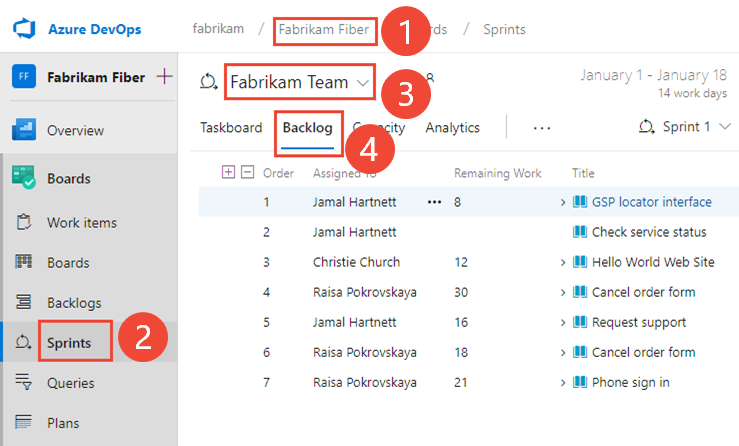
若要选择其他团队,请打开选择器并选择其他团队,或选择
 浏览所有冲刺选项。 或者,可以在搜索框中输入关键字,以筛选项目的团队积压工作列表。
浏览所有冲刺选项。 或者,可以在搜索框中输入关键字,以筛选项目的团队积压工作列表。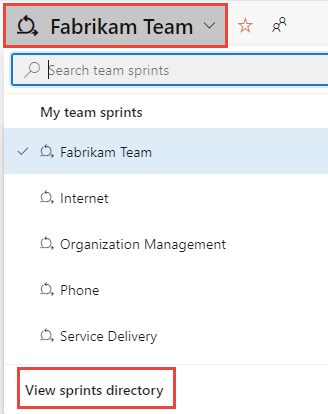
选择设置冲刺日期。

选择日历图标以选择开始日期,然后选择冲刺 (sprint) 的结束日期。
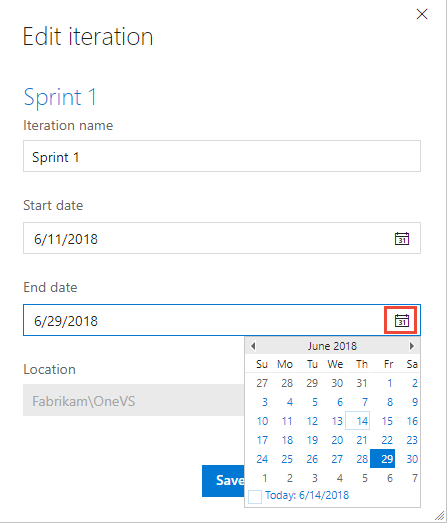
选择保存并关闭。 你将看到列出的日期。

在 Web 浏览器中,打开团队的冲刺 (sprint) 积压工作。 (1) 检查是否选择了正确的项目,(2) 选择板>冲刺,(3) 然后从团队选择器菜单中选择正确的团队,(4) 最后选择积压工作。

若要选择其他团队,请打开选择器并选择其他团队,或选择
 浏览所有冲刺选项。 或者,可以在搜索框中输入关键字,以筛选项目的团队积压工作列表。
浏览所有冲刺选项。 或者,可以在搜索框中输入关键字,以筛选项目的团队积压工作列表。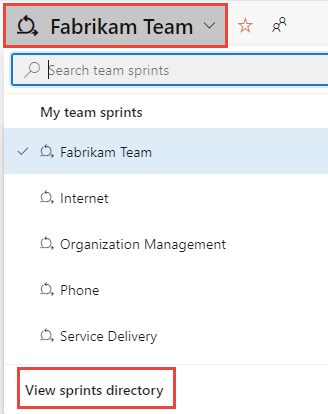
选择设置冲刺日期。

选择日历图标以选择开始日期,然后选择冲刺 (sprint) 的结束日期。
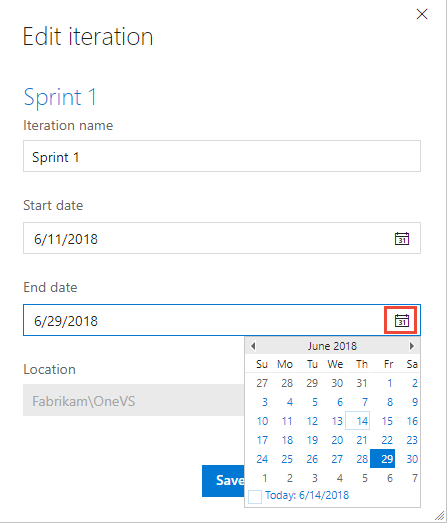
选择保存并关闭。 你将看到列出的日期。

就这么简单! 现在可以开始规划第一次冲刺 (sprint)。
如果你有多个团队,要计划更复杂的发布和冲刺 (sprint) 节奏,或者想要创建子迭代,请阅读更多内容。 可以通过项目的设置上下文来定义这些项。 请参阅定义迭代路径(冲刺 (sprint))并配置团队迭代。
注意
术语说明:敏捷工具集使用“迭代路径”字段来跟踪冲刺 (sprint) 和发布。 定义冲刺 (sprint) 时,可以定义可用于“迭代路径”字段的值的选择列表。 使用迭代将工作分组到要处理或交付的冲刺 (sprint)、里程碑或发布中。
为不同的团队安排新的冲刺 (sprint) 和发布节奏
注意
冲刺 (sprint) 积压工作和任务面板旨在支持 Scrum 流程。 此外,还可以访问产品和项目组合积压工作以及看板面板。 有关每个积压工作和面板上支持的功能的概述,请参阅积压工作、面板和计划。
项目附带多个预定义的冲刺 (sprint)。 但是,它们不与任何日期关联。 对于 Scrum 和冲刺规划,请为团队的冲刺分配开始与结束日期。
定义其他冲刺 (sprint) 的过程分为两步。 首先为项目定义冲刺,然后选择每个团队要使用的冲刺—定义迭代(冲刺)路径并配置团队迭代。 这样,系统就能支持以不同冲刺 (sprint) 节奏工作的团队。
你为团队选择的每个冲刺 (sprint) 都提供对冲刺 (sprint) 积压工作、任务面板和其他冲刺 (sprint) 规划工具的访问权限,用于规划和跟踪工作。
例如,通过选择冲刺 (sprint) 1 到 6,Fabrikam Fiber 团队有权访问六个冲刺 (sprint) 积压工作。 他们还可以访问容量规划工具和每个冲刺 (sprint) 的任务面板。
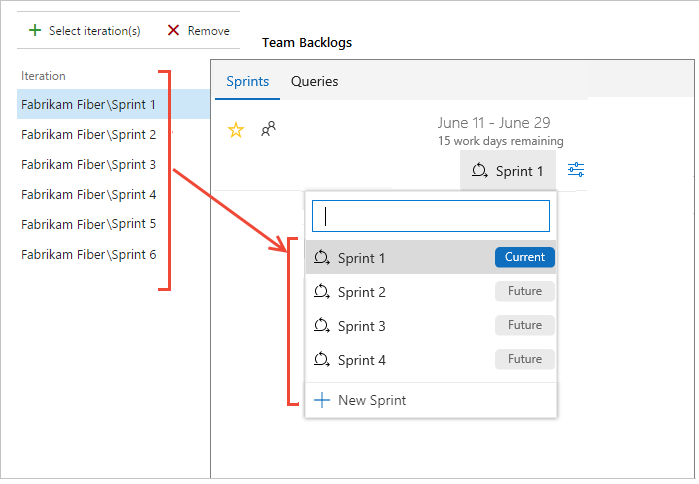
后续步骤
相关文章
如果与多个团队共同工作,并且每个团队均需要自己的积压工作视图,则可以创建更多团队。 然后,每个团队都可以访问自己的一组敏捷工具。 每个敏捷工具都会筛选工作项。 这些项仅包括那些分配到团队的默认区域路径和迭代路径下的值。
反馈
即将发布:在整个 2024 年,我们将逐步淘汰作为内容反馈机制的“GitHub 问题”,并将其取代为新的反馈系统。 有关详细信息,请参阅:https://aka.ms/ContentUserFeedback。
提交和查看相关反馈